Webmin ist ein webbasiertes Systemkonfigurationstool für Unix-ähnliche Systeme, obwohl neuere Versionen auch unter Microsoft Windows installiert und ausgeführt werden können. Es ist ein kostenloses und quelloffenes Control Panel zur Verwaltung von Unix/Linux-Servern.
Webmin bietet Benutzern eine grafische webbasierte Benutzeroberfläche zum Konfigurieren allgemeiner Systemaufgaben und -einstellungen. Wenn Ihnen die Idee, Ihren Server über die Befehlszeile zu verwalten, nicht gefällt, ist Webmin eine gute grafische Alternative für Sie. Im Folgenden finden Sie eine Liste der von Webmin bereitgestellten Funktionen.
- BIND-DNS-Server :Domänen, DNS-Einträge, BIND-Optionen und Ansichten erstellen und bearbeiten
- BSD-Firewall :Konfigurieren Sie eine BSD-Firewall mit IPFW, indem Sie Regeln erstellen und bearbeiten
- DHCP-Server :Gemeinsam genutzte Netzwerke, Subnetze, Hosts und Gruppen für ISC DHCPD verwalten
- CD-Brenner :Daten-CDs von ISO-Images oder ausgewählten Verzeichnissen brennen
- Dateimanager :Anzeigen, Bearbeiten und Ändern von Berechtigungen für Dateien und Verzeichnisse auf Ihrem System mit einem Windows-ähnlichen Dateimanager
- Dovecot IMAP/POP3-Server :Konfigurieren Sie den IMAP- und POP3-Mail-Abrufserver von Dovecot
- LDAP-Server :Verwalten Sie den OpenLDAP-Server und Objekte in seiner Datenbank Alle Betriebssysteme
- MySQL-Datenbankserver: Richten Sie Datenbanken, Tabellen und Berechtigungen auf Ihrem MySQL-Datenbankserver ein
- Linux-RAID: Erstellen Sie RAID 0, 1, 4, 5, 6, 10 und lineare Geräte auf einem Linux-System
- SSL-Zertifikate :Lassen Sie uns SSL-Zertifikatsanfragen verschlüsseln
- IPsec-VPN-Konfiguration: Richten Sie mit FreeSWAN einen Client oder Server für ein IPsec-VPN ein
Verwandte Inhalte
- So installieren Sie Webmin in Debian 11
- So installieren Sie Webmin in Ubuntu 20.04
Inhaltsverzeichnis
- Sicherstellen, dass der Server auf dem neuesten Stand ist
- Webmin-Repo einrichten und Webmin installieren
- Starten und Aktivieren des Webmin-Dienstes
- Öffnen Sie den Port des Webmin-Dienstes auf der Firewall
- Zugriff auf den Webmin-Dienst im Browser
1. Sicherstellen, dass der Server auf dem neuesten Stand ist
Bevor Sie fortfahren, sollten Sie immer sicherstellen, dass der Server auf dem neuesten Stand ist. Verwenden Sie diese Befehle, um dies zu erreichen
sudo dnf update -yStellen Sie sicher, dass einige erforderliche Pakete installiert sind
sudo dnf install -y vim wget2. Webmin installieren
Webmin ist als RPM-Binärdatei verfügbar, die heruntergeladen und installiert werden kann. Sie können auch das RPM-Repository für Webmin hinzufügen und Webmin von dort aus installieren.
Die empfohlene Methode zur Installation und Verwendung von Webmin ist die Einrichtung des offiziellen RPM-Repositorys. Auf diese Weise können Sie mit den neuesten Versionen von Webmin Schritt halten.
Webmin mit RPM installieren
Bei dieser Methode müssen wir kein Repo hinzufügen. Wir werden eine Binärdatei von Webmin RPM herunterladen.
Um die neueste RPM-Binärversion dieser Serververwaltungsplattform zu erhalten, gehen Sie zu ihrer offiziellen Website und besuchen Sie dann die Download-Seite. Klicken Sie auf der Download-Seite auf den angegebenen Link für RPM Linux oder kopieren Sie ihn und verwenden Sie ihn mit curl Befehl in Ihrem Terminal.
curl -LO https://prdownloads.sourceforge.net/webadmin/webmin-1.983-1.noarch.rpmInstallieren Sie die heruntergeladene RPM-Binärdatei mit dem DNF-Paketmanager.
sudo dnf install ./webmin-*.noarch.rpm
Fahren Sie nach Abschluss der Installation mit dem nächsten Schritt fort, um auf die Weboberfläche zuzugreifen.
Webmin mit dem Webmin Repo installieren
Lassen Sie uns das yum-Repository von Webmin auf Rocky Linux oder Almalinux 8 hinzufügen, um die Webmin-Pakete für die Installation mit einem einzigen Befehl abzurufen.
Öffnen Sie die Repo-Datei
sudo vim /etc/yum.repos.d/webmin.repoFügen Sie diesen Inhalt der Datei hinzu:
[Webmin] name=Webmin mirrorlist=https://download.webmin.com/download/yum/mirrorlist enabled=1 gpgkey=http://www.webmin.com/jcameron-key.asc
Installieren Sie nun webmin
sudo dnf install -y webminAlle Abhängigkeiten sollten automatisch aufgelöst werden. Nach der Installation erhalten Sie diese Ausgabe:
Webmin install complete. You can now login to https://ip-10-2-40-75.us-west-2.compute.internal:10000/
as root with your root password.Dies zeigt, dass der Dienst auf unserem Server in Port 10000 ausgeführt wird.
Installation bestätigen
$ rpm -qi webmin
Name : webmin
Version : 1.983
Release : 1
Architecture: noarch
Install Date: Wed 22 Dec 2021 11:17:45 AM UTC
Group : System/Tools
Size : 126726331
License : Freeware
Signature : DSA/SHA1, Sat 04 Dec 2021 06:48:47 AM UTC, Key ID d97a3ae911f63c51
Source RPM : webmin-1.983-1.src.rpm
Build Date : Sat 04 Dec 2021 06:46:27 AM UTC
Build Host : fudu2
Relocations : (not relocatable)
Vendor : Jamie Cameron
Summary : A web-based administration interface for Unix systems.
Description :
A web-based administration interface for Unix systems. Using Webmin you can
configure DNS, Samba, NFS, local/remote filesystems and more using your
web browser.
After installation, enter the URL http://localhost:10000/ into your
browser and login as root with your root password.3. Starten und Aktivieren des Webmin-Dienstes
Der Dienst wird standardmäßig nicht gestartet. Starten Sie den Dienst mit diesem Befehl:
$ sudo /etc/webmin/start
Starting Webmin server in /usr/libexec/webminUm zu bestätigen, dass es ausgeführt wird, überprüfen Sie, ob Port 10000/tcp geöffnet ist.
$ sudo ss -tulpn | grep 10000
udp UNCONN 0 0 0.0.0.0:10000 0.0.0.0:* users:(("miniserv.pl",pid=67584,fd=8))
tcp LISTEN 0 128 0.0.0.0:10000 0.0.0.0:* users:(("miniserv.pl",pid=67584,fd=7))Sie können mit den folgenden Befehlen jeweils neu starten, neu laden und stoppen.
sudo /etc/webmin/restartsudo /etc/webmin/reloadsudo /etc/webmin/stop4. Öffnen des Webmin-Dienstports auf der Firewall
Zugriff auf die Webschnittstelle dieses webbasierten Systemkonfigurationstools von jedem Systembrowser aus, der auf die IP-Adresse oder Domäne des Servers zugreifen kann, auf der wir es installiert haben; Wir müssen eine Webmin-Portnummer öffnen, die 10000 ist in der Firewall.
firewall-cmd --add-port=10000/tcp --permanent firewall-cmd --reload
5. Zugriff auf den Webmin-Dienst im Browser
Navigieren Sie zu https://your_domain:10000 in Ihrem Webbrowser durch Ersetzen von your_domain wobei der Domainname auf die IP-Adresse Ihres Servers verweist.
Hinweis: Wenn Sie sich zum ersten Mal anmelden, sehen Sie eine „Ungültiges SSL“-Warnung. Diese Warnung kann je nach Browser etwas anderes bedeuten, aber der Grund dafür ist, dass der Server ein selbstsigniertes Zertifikat generiert hat. Lassen Sie die Ausnahme zu und fahren Sie mit Ihrer Domain fort.
Ihnen wird ein Anmeldebildschirm angezeigt. Melden Sie sich als Root-Benutzer mit dem Passwort an.
Sobald Sie sich angemeldet haben, sehen Sie als ersten Bildschirm das Webmin-Dashboard.
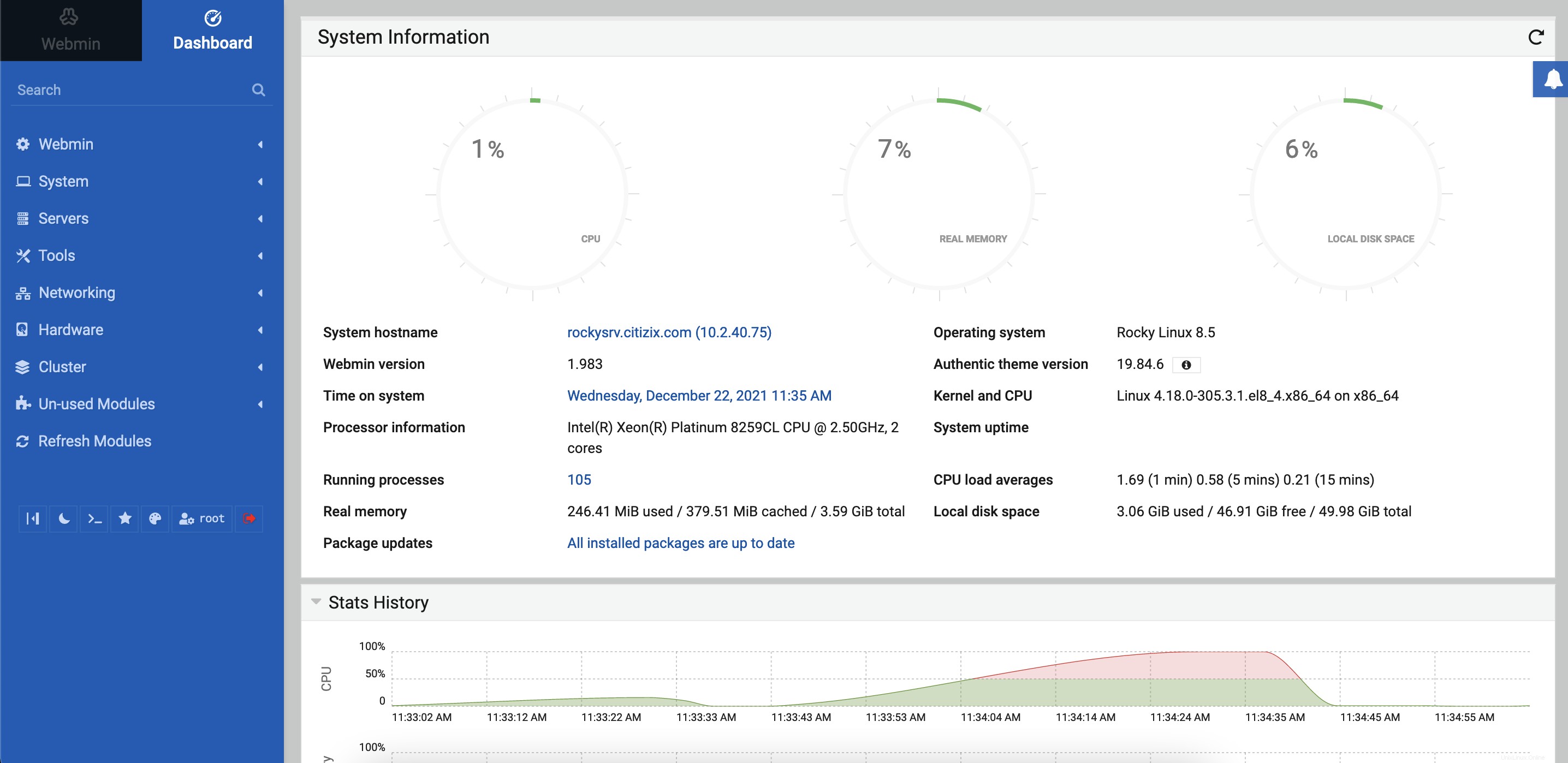
Abschluss
In diesem Tutorial haben wir gelernt, wie man Webmin auf Ubuntu 20.04 installiert.